调取新内核Edge浏览器中文界面
波哥
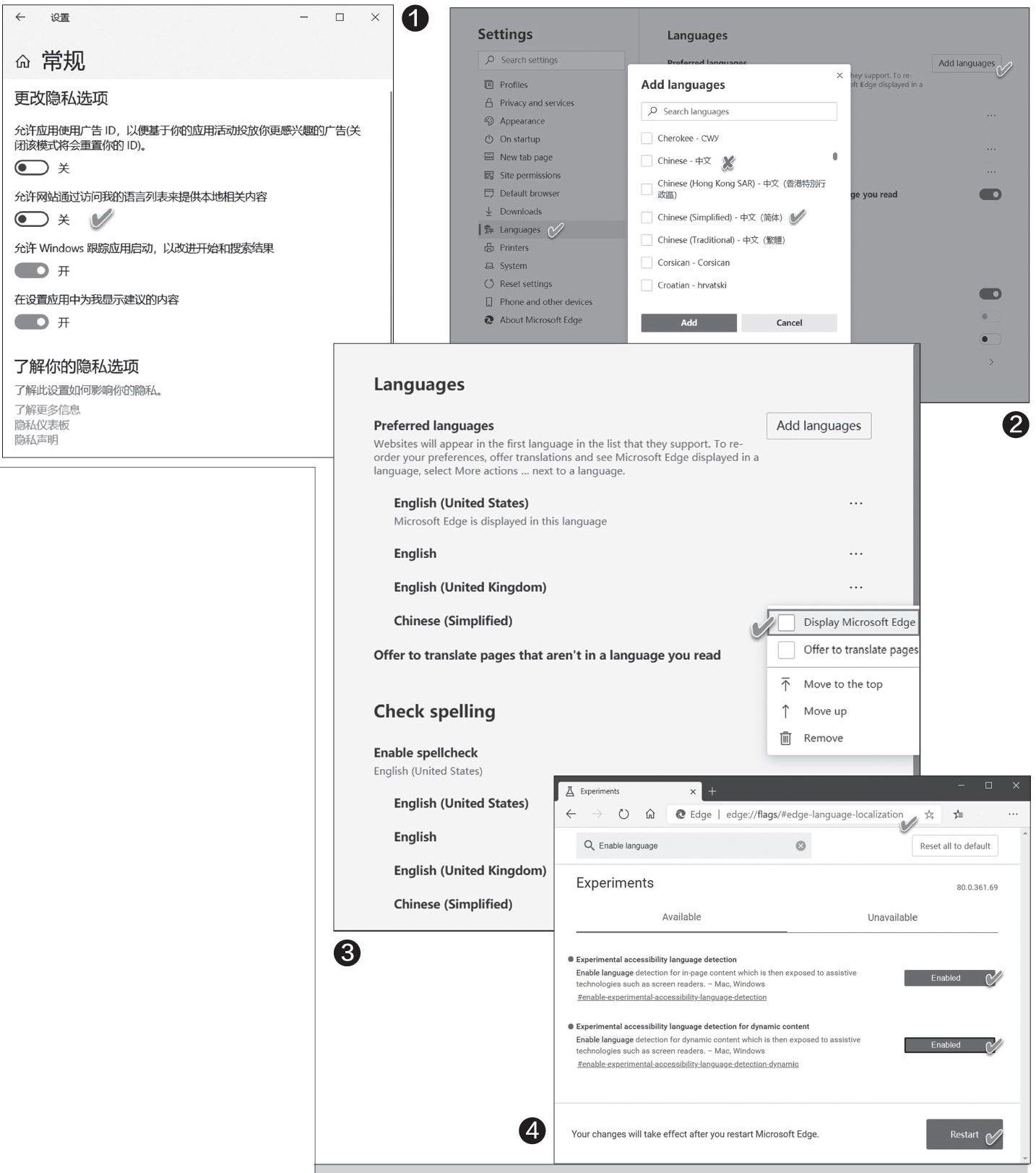
1正式版升级时遇到的问题
经用户调查和实际测试发现,不是所有用户在升级安装Edge之后默认语言界面均为英文状态。部分用户出现英文界面,是由于用户隐私项目设置差异,安装程序自动访问用户语言列表匹配不当所致。可先按照如下方法进行设置,而后进行安装。
首先,通过“开始按钮→设置→隐私→常规”,关闭“允许网站通过访问我的语言列表来提供本地相关内容”选项,然后再进行升级安装(图1)。这样安装后就会直接进入中文界面。
如果不进行上述设置,也可以在升级安装Edge后,通过在浏览器的Settings窗口内进行语言切换设置。具体方法:在Edge窗口中点击右上角的三點式按钮,从下拉菜单中选择Settings;接下来,在Settings窗口中点击左侧列表栏内的Languages,然后点击右侧窗格内的Add Languages按钮添加语言,注意要选择“Chinese(Simplified)-中文(简体)”,不能看到第一个“Chinese-中文”就选择,否则语言列表选项会为灰色不可选(图2)。之后,返回到语言列表,点开Chinese(Simplified)项之后的菜单列表,选中Display Microsoft Edge in this Language选项,重启浏览器之后,即可看到简体中文界面的Edge(图3)。
2一些测试版中的解决方法
如果是在安装一些新的测试版时遇到这个问题,若用上述方法无法解决,可尝试在Edge地址栏执行edge:∥flags/#edge-language-localization,进入设置页面。搜索Enable language,并将两项结果均设置为Enabled,点击Restart重启浏览器(图4)。然后在设置界面中添加Chinese(Simplified)语言,之后选择Display Microsoft Edge in this Language即可。

